卡通课程表格怎么制作,Excel是一款电子表格软件,经常用来统计数据,还能用来制作课程表,一目了然所有的课程,非常方便。但是还有很多新手用户不清楚怎么用Excel表格制作课程表,那么卡通课程表格怎么制作呢?
卡通课程表格怎么制作1
打开word,选择页面布局
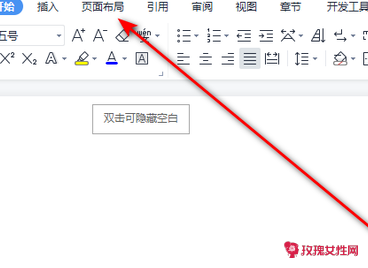
选择纸张方向
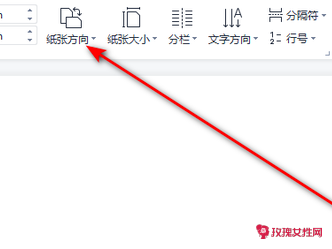
选择横向
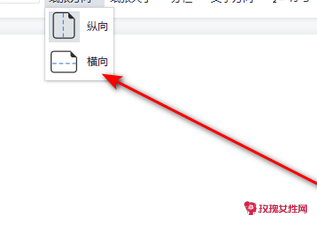
4
选择插入

5
选择本地图片
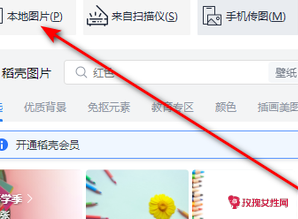
6
点击文字环绕
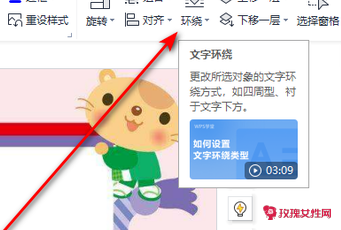
7
选择衬于文字下方
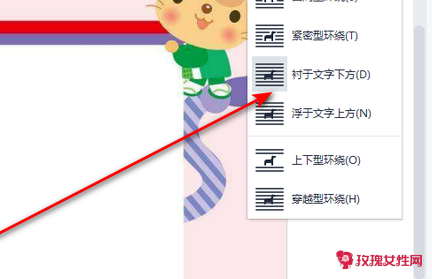
8
选择插入
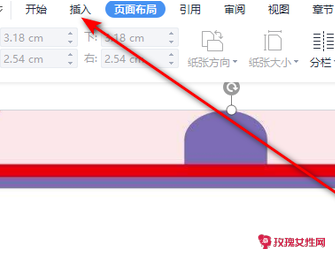
9
选择形状,选择矩形
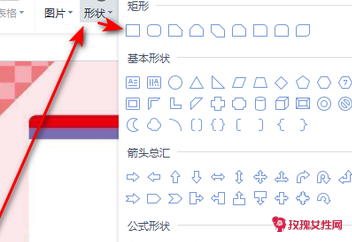
10
点击插入,选择表格插入
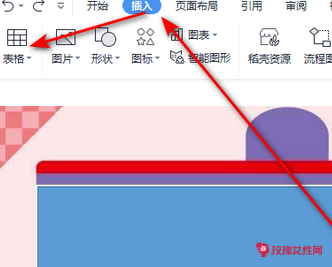
11
全选表格右键,选择边框和底纹
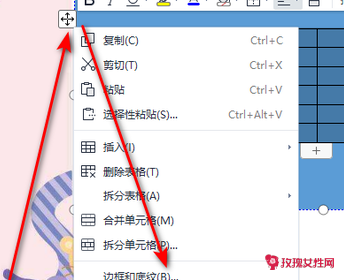
12
选取前面单元格,选择合并单元格,输入上午下午,周一至周五
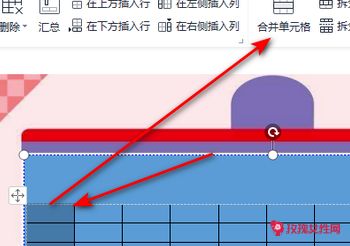
13
点击文本框
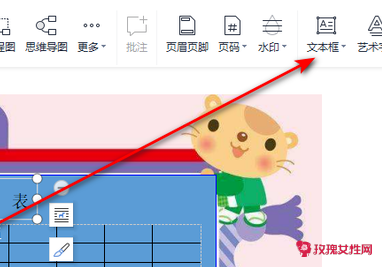
14
选择横向插入,输入课程表即可
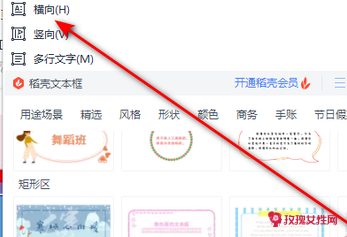
15
结果如下图
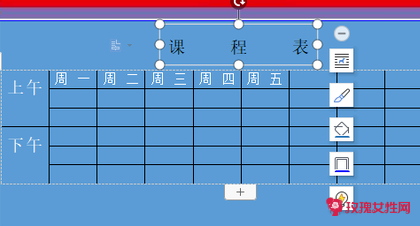
卡通课程表格怎么制作2
1.打开Word软件,将纸张设置成横向,页面布局菜单下,在页面设置功能区,点击纸张方向设置好即可!
2.插入一个文本框,调整好大小,复制这个文本框,然后粘贴、粘贴、再粘贴,然后使用鼠标拖动文本框(有个简单的方法,粘贴好一行,全部选中后,再复制粘贴,稍微省点事),调整到合适位置,再调整文本框大小,直到满意为止
3.按下Ctrl键,选中某行或某列,右键菜单中选择“设置文本格式”
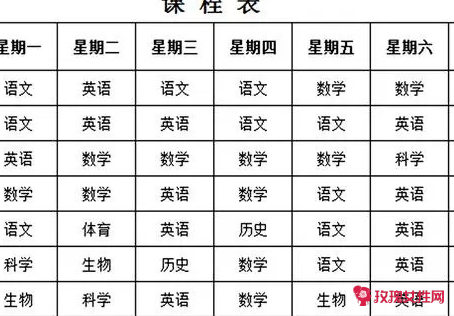
4.在设置文本框格式界面,设置线条颜色和线性和粗细吧
5.插入一张图片,点击“插入”菜单,在插图功能区,找到并点击“图片”,然后找到并选中自己满意地图片后,点击打开
6.设置图片版式,对着图片单机鼠标右键,菜单中选择“设置图片格式”,将“版式”设置成“衬于文字下方”,确定后,使用鼠标拖动图片四周控制点,让图片占满编辑区域。
卡通课程表格怎么制作3
打开Excel表格,选中10行8列,点击【开始】,点击【边框】,点击【所有框线】,把每个单元格设置成实线边框。
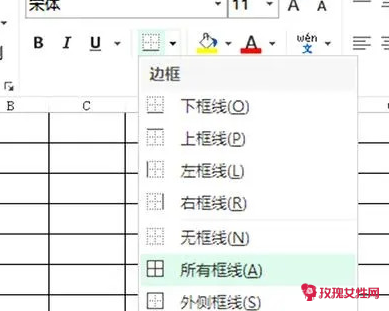
选中A1到H1单元格,点击【开始】,在“对齐方式”栏,点击【合并后居中】,合并A1到H1单元格,按照同样操作方法,合并A3到A6单元格,以及A7到A10单元格。
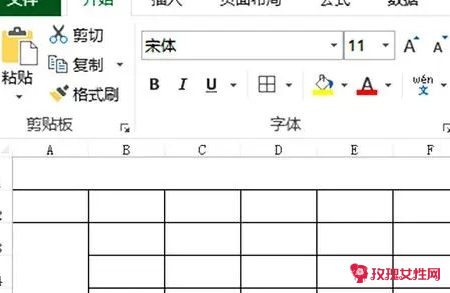
调整单元格大小,(参考文章:Excel表格操作,这3种快捷方式调整行高和列宽,你都会吗?),在合并的单元格中分别输入“课程表”、“上午”、“下午”,设置字体大小,调整文字对齐方式。
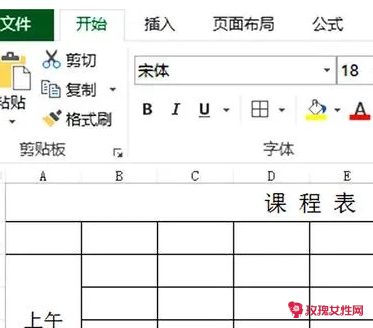
点击A2单元格,鼠标右键单击,点击【设置单元格格式】,弹出窗口,点击【边框】选项卡,设置单元格斜线,点击【确定】。
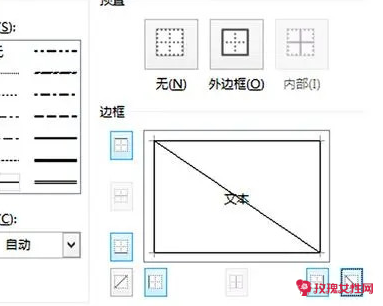
在单元格中输入“日期”,按【Alt+Enter】键,单元格内换行,再输入“班次”,按空格键调整文字位置,至协调美观即可。

在B2单元格输入“星期一”,鼠标移到该单元格右下角,鼠标变成十字形状,向右拖动鼠标,即可填充“星期二、星期三……”,再设置文字居中显示即可。
课程表的基本框架就做好了,保存好表格,如果课程表节次有变化,再重新修改,打印出来即可,制作一次,可以重复使用,既灵活,效率又高。
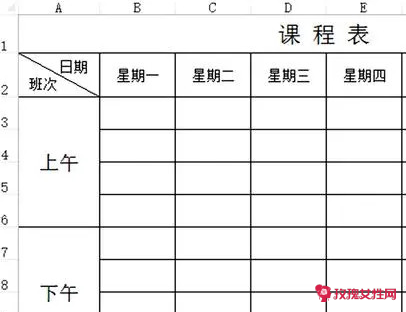
在制作好的`课程表模板中输入数据,调整文字居中显示,设置文字样式,一个完整的课程表就做好了。效果如下图。
【卡通课程表格怎么制作】相关文章:
word表格怎么计算08-12
表格籍贯怎么填03-17
铁路e卡通怎么使用07-21
表格工资公式怎么设置06-27
excel表格怎么快速查找07-19
亲属之间怎么填写表格07-20
自动求和的表格怎么做08-08
金山文档怎么填写表格08-13
茶叶是怎么制作的04-29